
안녕하세요 여러분!
애드센스로 수익을 발생시키고 계신 여러분 혹시 이런 궁금증이 생길 때가 있으신가요?
❓내 블로그에 어떤 포스팅에서 가장 많은 광고 수익이 발생할까
❓내 블로그에서 수익이 발생하는 광고중 어떤 광고 타입이 많이 클릭될까
❓그럼 분석은 어떤식으로 해야 하지
이런 궁금증을 해결하기 위해 물론 구글 애드센스에서도 간단한 통계를 확인할 수 있습니다만
상세하게 확인하시려면 구글 애널리틱스에 구글 애드센스를 연동시켜 확인을 하셔야 합니다.
방법이 조금 어려울 것 같다고요?
아닙니다. 여러분들은 이미 구글 애널리틱스 계정 와 애드센스 계정과 애드센스 승인받으신 선택받은 유저이기에
애널리틱스에 애드센스를 연동하는 방법은 굉장히 간단합니다.
빠르게 시작해보도록 하겠습니다!
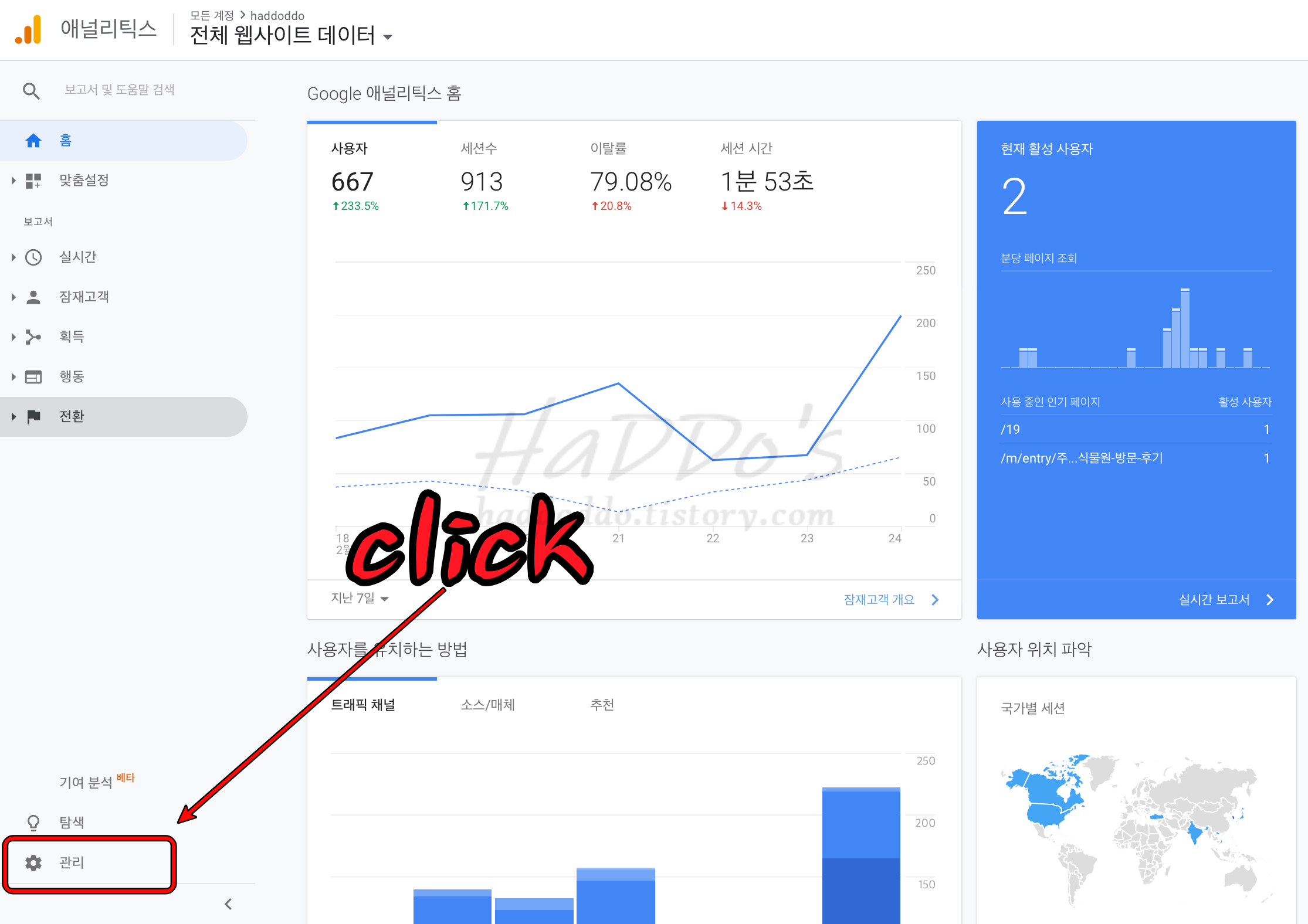
왼쪽 하단 "관리" 버튼을 클릭해줍니다.

가운데 "애드센스 연결" 메뉴를 클릭해줍니다.

누르시면 위 사진과 같은 화면을 보실 수 있으신데요. "콘텐츠용 애드센스"에 클릭 후 다음으로 넘어가 줍니다.
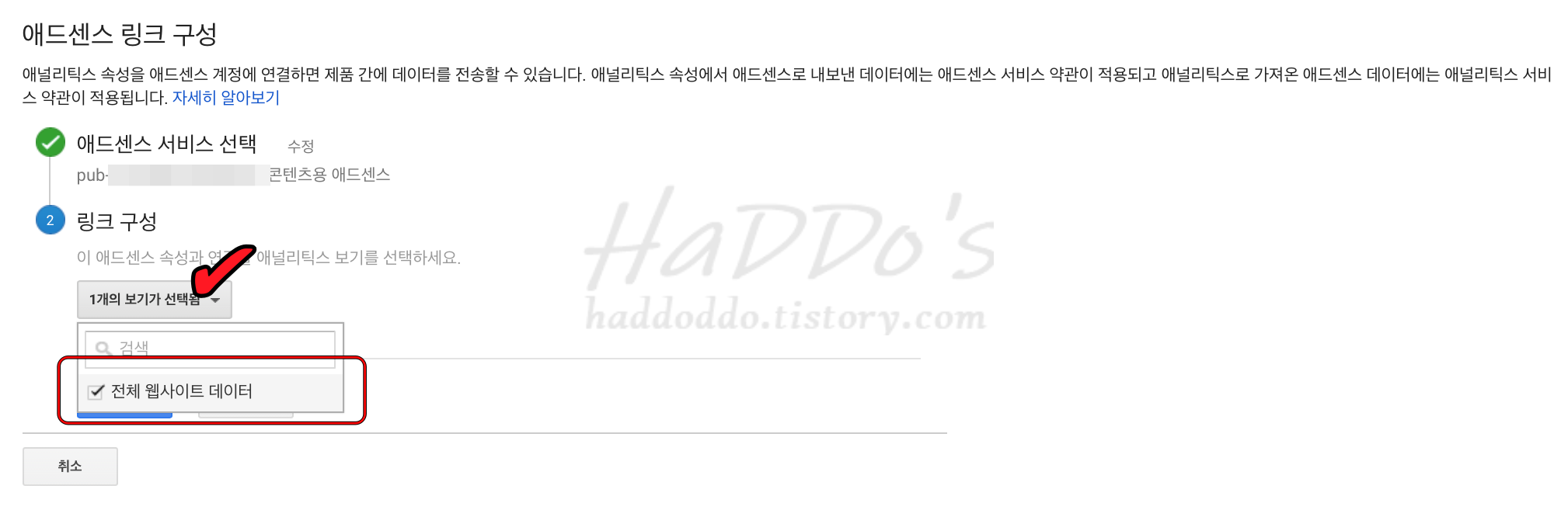
링크 구성에 체크 표시된 곳을 클릭하시면 저렇게 작은 검색창이 활성화되는데요.
저기서 "전체 웹사이트 데이터"에 체크해주시고 다음으로 넘어가 줍니다.

여기서 완료를 눌러주시면

이런 화면이 짠~!
여기까지 잘 따라오셨나요? 그렇다면 여러분의 애널리틱스의 기능은 한층 업그레이드되셨습니다.
왜냐하면 이제 여러분의 수익의 정확한 데이터를 수집할 수 있게 되었거든요.
정말 간단하죠? 버튼 몇 번으로 연결을 완료했습니다.
여기서 잠깐!
여러분이 등록한 그 시점부터 애널리틱스에서 애드센스 수익 데이터를 확인하실 수 있습니다.
그러니 구글 애드센스 승인을 받으셨다면 광고 등록 후 바로 애널리틱스도 연결시켜두는 게 좋겠죠?
그리고 데이터 수집까지에는 하루 정도의 시간이 소요됩니다.
바로 확인하실 순 없으니 연결 후 여유롭게 하루~이틀 정도 시간이 흐린 뒤 확인하시는 게 좋습니다.
자 이제 광고 수익을 확인하는 방법을 알아봐야겠죠?
과연 어떤 페이지가 가장 효자 일지 한번 확인해봅시다!

사이드 메뉴바에서 행동 -> 게시자 페이지에서 여러분들의 광고 수익을 확인할 수 있습니다.
오늘은 이렇게 구글 애널리틱스에 애드센스를 연동시켜 상세 수익을 확인하는 방법을 알아봤는데요.
저도 처음 해보며 생각보다 너무 간단해서 놀랐습니다.
마찬가지로 구글 서치 콘솔도 이런 식으로 연결시키는 방식이 있는데
다음 포스팅엔 구글 서치 콘솔 연결방법에 대해 한번 작성해보도록 하겠습니다.
2020년이 되면서 올해는 또 언제 지나가려나 했는데 어느덧 3월이 되었네요.
아직도 여전히 코로나 19의 영향으로 주말 외출도 못하고 확진자는 늘어만가는 상황이네요
항상 건강 잘 챙기시고 아프지 않으시길 바라겠습니다.
한 주간 고생 많으셨습니다 :)
구독하기👍 눌러주시고 자주 놀러와 주세요.
공감❤ ,댓글⌨은 저에게 큰 힘이 됩니다.
감사합니다.🤗
.
.
.
🙏잘못된 정보의 피드백은 댓글 남겨주세요.🙏
'HaDooDoo > Blog' 카테고리의 다른 글
| [Blog] 티스토리 빙웹마스터도구에 등록, 빙&야후 검색 최적화 방법 (12) | 2020.03.13 |
|---|---|
| [구글애널리틱스] 구글애널리틱스 서치콘솔 연동, 구글 검색 유입 확인팁 (18) | 2020.03.06 |
| [Office 365] 파워포인트, 엑셀, 워드 등 오피스 365 무료 사용법 (30) | 2020.02.23 |
| [구글애드센스] 구글애드센스 수동광고 설정 및 배치, 수동광고 장점&단점 (50) | 2020.02.22 |
| [구글애드센스] 구글애드센스 자동광고 설정 및 배치, 자동광고 장점&단점 (24) | 2020.02.21 |